2.2.1 Le visuel
Affichage de l’historique de consommation sur :
- Hier ;
- Semaine en cours ;
- Semaine dernière ;
- Mois en cours ;
- Mois dernier ;
- Totale.
Un clic sur l’icône histogramme, affiche la fonction compteur de LINA avec la période associée. Un cercle de progression permet d’évaluer le pourcentage de consommation du compteur vis-à-vis de la consommation totale.
Sur la partie inférieure, un menu donne accès à la gestion du compteur : Alarmes, Paramètres et Maintenance.
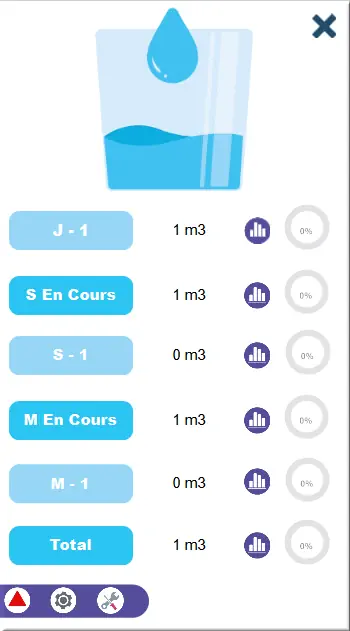
Figure 7 : Pop-up historique compteur
2.2.2 Paramètres
| Paramètre | Type | Type valeur fixe | Valeur par défaut |
|---|---|---|---|
| Sens: Entrée | |||
| Arborescence Physique | Valeur Fixe | Arborescence Physique | RACINE |
| Compteur_lina | Valeur Fixe | Compteur | |
| Tb_analyse_col_conso | Valeur Fixe | Colonne Tableau Analyse | |
| Tb_Analyse_Col_Pourcentage | Valeur Fixe | Colonne Tableau Analyse | |
| Tb_Val_Compteur | Valeur Fixe | Tableau De Valeurs | |
| STR-Mnemo_Compteur | Valeur Fixe | Standard |
|
Arborescence Physique : Uniquement de passage pour le pop-up alarme
Compteur_Lina : Utiliser pour afficher la fonction Compteur en cliquant sur l’icône histogramme
Tb_Analyse_Col_Conso : Utiliser pour l’affichage des consommations en fonction des périodes
Tb_Analyse_Col_Pourcentage : Utiliser pour l’affichage de la jauge en fonction des périodes
Tb_Val_Compteur : Uniquement de passage pour Pop-up_Compteur_Eau_Parametre
STR-Mnemo_Compteur : Uniquement de passage pour Pop-up_Compteur_parametre et maintenance
2.2.3 Description
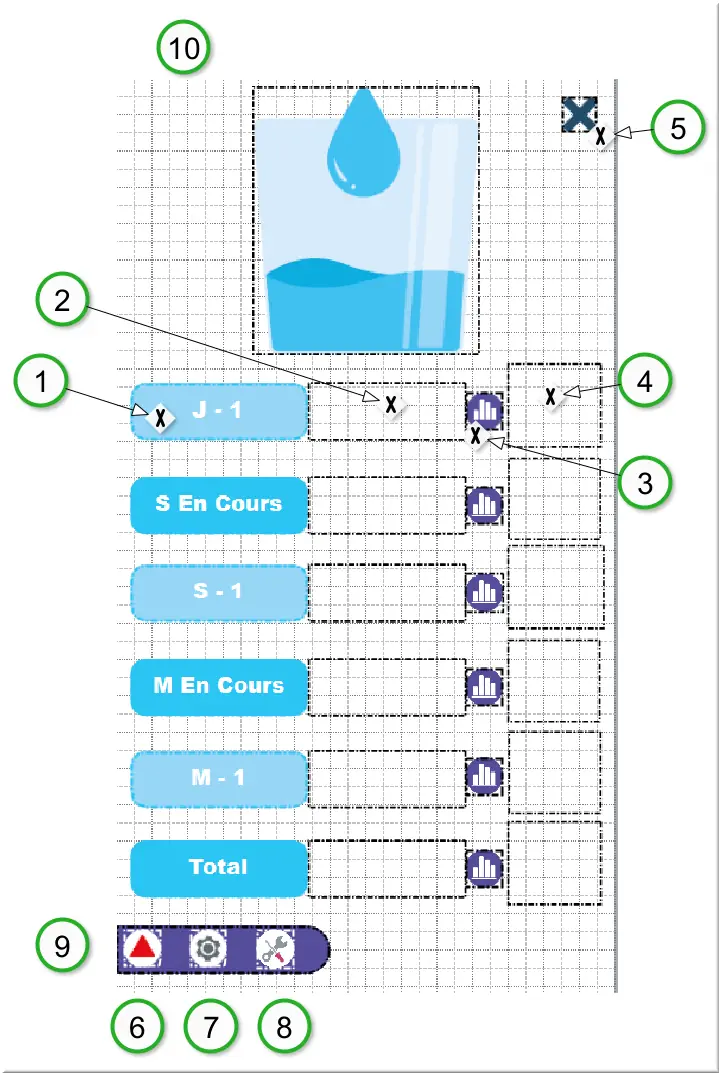
Figure 8 : Description pop-up historique
1 : Objet valeur, texte préfixe et design divers.
2 : Objet valeur, source Colonne tableau d’analyse : utilisation du paramètre Tb_Analyse_Col_Conso, unité en jour et type de calcul Cumul. Choix de la période adapté au libellé de gauche.
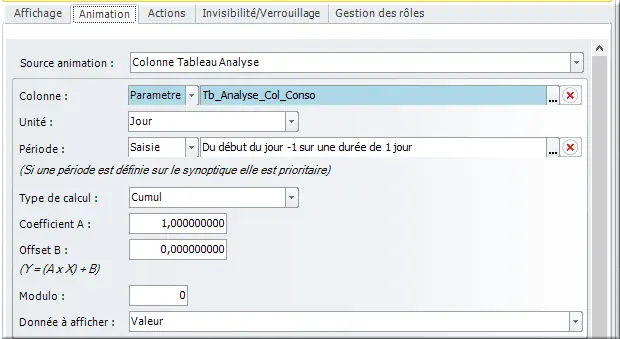
Figure 9 : Valeur de consommation
3 : Objet valeur, source Compteur : utilisation du paramètre Compteur_Lina. Activation de « Afficher le compteur source » et « Masquer la donnée ». Choix de la période et intervalle d’affichage adapté au libellé de gauche.
Figure 10 : Icône ouverture compteur
4 : Objet valeur, source Colonne Tableaux Analyse : utilisation du paramètre Tb_Analyse_Col_Pourcentage, unité en jour et type de calcul Cumul. Type d’affichage en gauge, type de jauge en Design et choix d’afficher la valeur.
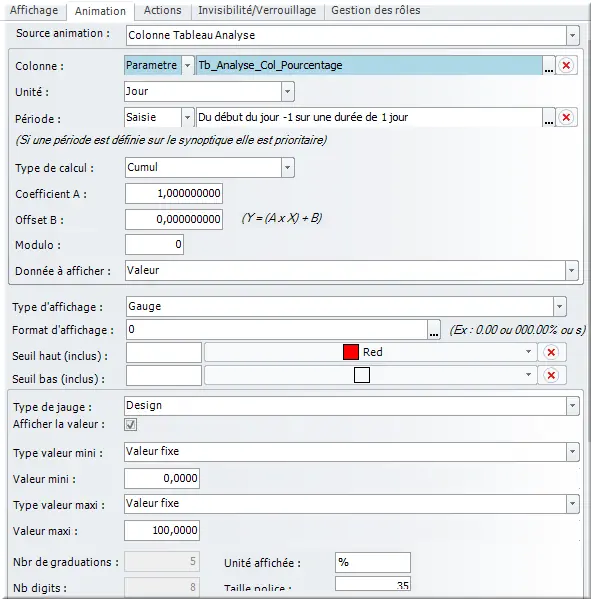
Figure 11 : Évolution de la jauge
5 : Objet valeur, image de fond et action « Fermer le synoptique courant »
6 : Objet valeur, image de fond et action « Ouverture du synoptique » Pop-up_Compteur_Eau_Alarme dans un popup.
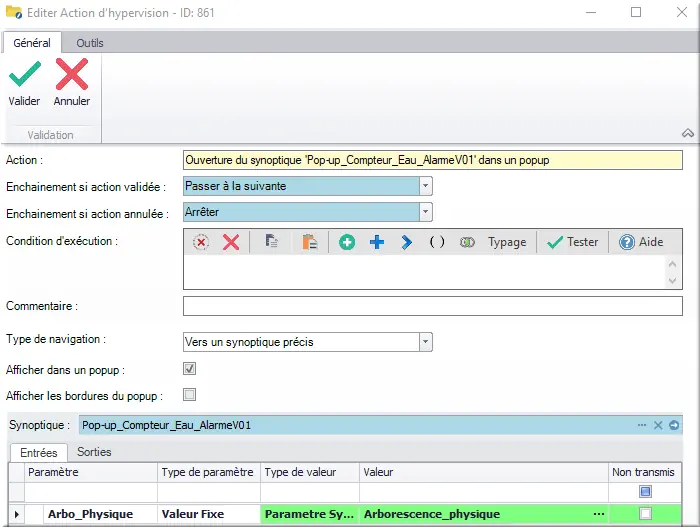
Figure 12 : Ouverture pop-up alarme
7 : Objet valeur, image de fond et action « Ouverture du synoptique » Pop-up_Compteur_Eau_Parametre dans un popup.
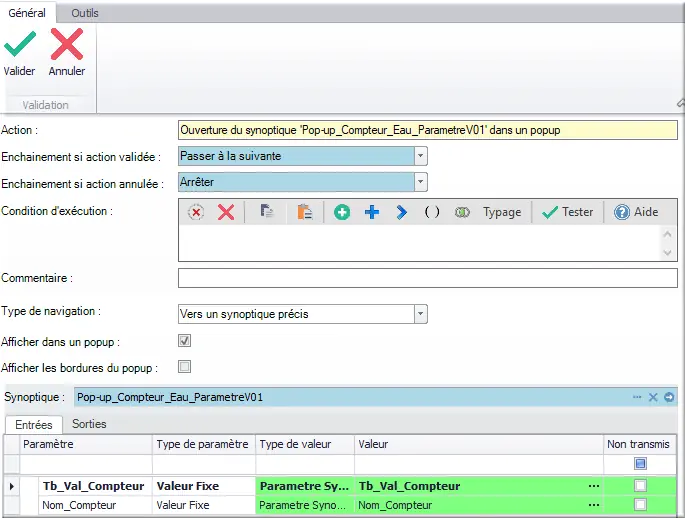
Figure 13 : Ouverture pop-up paramètre
8 : Objet valeur, image de fond et action « Ouverture du synoptique » Pop-up_Compteur_Eau_Maintenance dans un popup.
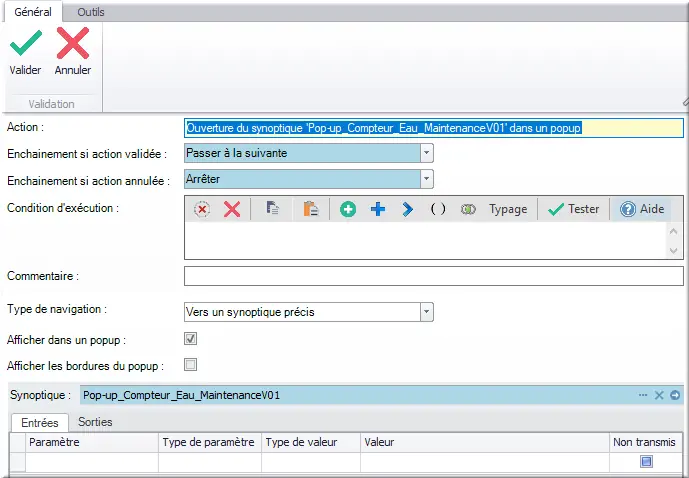
Figure 14 : Ouverture pop-up maintenance
9 : Objet valeur, divers designs
10 : Objet valeur, image de fond